Ik heb onlangs geprobeerd BitLocker thuis in te schakelen op een oude Windows 10-pc en kreeg een foutmelding die volgens mij extreem cryptisch zou zijn voor iedereen die geen computernerd is. Hier was het bericht:
Dit apparaat kan geen Trusted Platform-module gebruiken. Uw beheerder moet de optie "BitLocker toestaan zonder compatibele TPM" selecteren in het beleid "Aanvullende verificatie vereist bij opstarten" voor besturingssysteemvolumes.
Inhoudsopgave
Wat zeg je!? De meeste mensen zullen waarschijnlijk de operatie gewoon annuleren en de hele zaak vergeten met zo'n bericht. Helaas maakt Microsoft foutmeldingen nooit duidelijk en eenvoudig te begrijpen. Laten we het opsplitsen.

1. Trusted Platform-module (TPM) - Dit is in feite een chip in nieuwere processors die extra beveiligingsfuncties heeft. Wanneer BitLocker TPM gebruikt, slaat het de coderingssleutel op de chip zelf op. Als u geen CPU heeft die TPM ondersteunt, kunt u BitLocker nog steeds gebruiken, maar moet u de coderingssleutel op een USB-stick opslaan.
2. Beheerdersbeleid - Dus hoe zit het met het selecteren van X- en Y-beleid voor OS-volumes? Kortom, het is een groepsbeleidsinstelling die moet worden gewijzigd waardoor BitLocker kan werken zonder de TPM-vereiste.
De oplossing is vrij eenvoudig, volg gewoon de instructies en breng geen andere wijzigingen aan.
BitLocker toestaan zonder compatibele TPM
Stap 1– Open de groepsbeleid-editor door op de te drukken Windows-toets + R of door in Windows 10 op Start te klikken en in te typen Loop. Ga je gang in het dialoogvenster Uitvoeren en typ in gpedit.msc en druk op Enter.
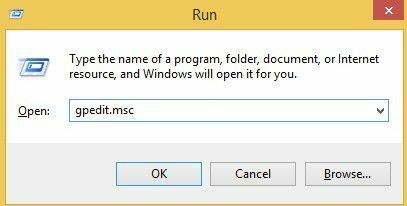
Breid nu uit naar de volgende sectie onder groepsbeleid:
Computerconfiguratie - Beheersjablonen - Windows-componenten - BitLocker-stationsversleuteling - Besturingssysteemstations
Aan de rechterkant ziet u een optie genaamd Extra authenticatie vereisen bij opstarten. Ga je gang en dubbelklik op die optie.

Standaard is deze ingesteld op Niet ingesteld, dus u moet op de klikken Ingeschakeld Radio knop. Het zou automatisch de. moeten controleren BitLocker toestaan zonder een compatibele TPM vakje, maar als dat niet het geval is, controleer het dan.

Klik op OK en sluit het groepsbeleid af. Ga nu terug naar het BitLocker-scherm en klik op de Zet de Bitlocker aan koppeling.

In plaats van een foutmelding te krijgen, zou u nu het BitLocker-configuratiescherm moeten zien. Wanneer u op Volgende klikt, wordt uw harde schijf ingesteld voor BitLocker.
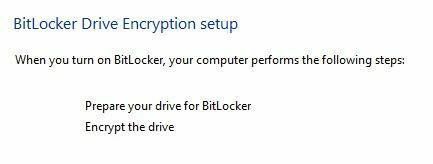
Nogmaals, er is geen echt beveiligingsnadeel aan het gebruik van BitLocker zonder een TPM, het is alleen dat de coderingssleutel op een USB-station moet worden opgeslagen in plaats van op de chip zelf. Als je nog steeds problemen hebt met het inschakelen van BitLocker op Windows 8 of Windows 10, plaats dan een reactie en laat het ons weten. Genieten van!
Welkom bij Help Desk Geek - een blog vol technische tips van vertrouwde technische experts. We hebben duizenden artikelen en handleidingen om u te helpen bij het oplossen van elk probleem. Onze artikelen zijn sinds de lancering in 2008 meer dan 150 miljoen keer gelezen.
Willen indruk maken je vrienden en familie met geweldig technische nerd?
Abonneer u op Help Desk Geek en ontvang dagelijks geweldige handleidingen, tips en trucs! We sturen alleen nuttige dingen op!
Wij hebben ook een hekel aan spam, u kunt zich op elk moment uitschrijven.


